Gilt für: WatchGuard Advanced EPDR, WatchGuard EPDR, WatchGuard EPP
Im Abschnitt Gerätesteuerung > Erlaubte Geräte eines Workstations- und Server-Profils können Sie Computer und Geräte in Ihrem Netzwerk hinzufügen, deren Nutzung Sie ohne Einschränkungen zulassen wollen. Informationen zum Hinzufügen zugelassener Geräte finden Sie unter Gerätesteuerung konfigurieren (Windows-Computer).
Falls das Gerät, das Sie zulassen wollen, nicht mit dem Benutzercomputer verbunden ist, wird es im Dialogfeld Geräte hinzufügen nicht angezeigt. Sie können die Geräte-ID importieren, um die Verwendung zuzulassen.
So ermitteln Sie die Geräteinstanz-ID und erstellen eine Importdatei:
- Öffnen Sie den Windows Geräte-Manager.
- Wählen Sie das Gerät, für das Sie die ID erfahren wollen.
- Klicken Sie mit der rechten Maustaste auf den Gerätename und wählen Sie Eigenschaften.
- Wählen Sie die Registerkarte Details.
- Wählen Sie aus der Dropdown-Liste Eigenschaft Geräteinstanzpfad.
Im Feld Wert wird die Geräteinstanz-ID angezeigt. Wenn im Geräteinstanzpfad kein Wert angezeigt wird, können Sie die Geräte-ID nicht ermitteln. Sie können stattdessen die Geräte-Hardware-ID nutzen, um es zu identifizieren.
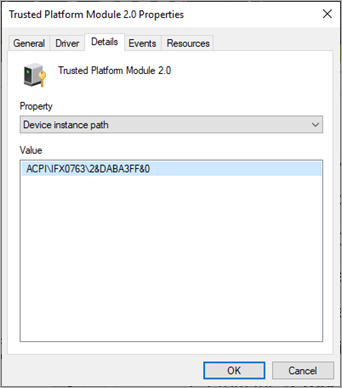
- Um die Geräte-Hardware-ID anzuzeigen, wählen Sie in der Dropdown-Liste Eigenschaft Hardware-IDs.
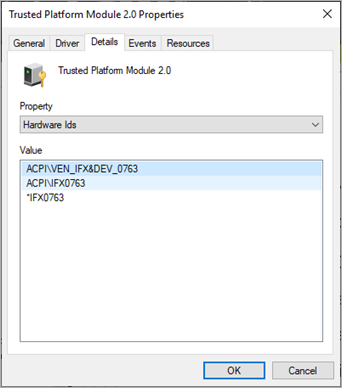
- Fügen Sie die IDs der Geräte, die Sie zulassen wollen, zu einer Textdatei hinzu.
Importieren einer Liste von Geräte-IDs, auf die Sie den Zugriff zulassen wollen:
- Wählen Sie in WatchGuard Cloud Konfigurieren > Endpoints.
- Wählen Sie Einstellungen.
- Wählen Sie im linken Fenster Workstations und Server.
- Wählen Sie ein bestehendes Sicherheitseinstellungsprofil zum Bearbeiten, kopieren Sie ein bestehendes Profil oder klicken Sie oben rechts im Fenster auf Hinzufügen, um ein neues Profil zu erstellen.
Die Seite Einstellungen hinzufügen oder Einstellungen bearbeiten wird geöffnet.

- Geben Sie falls nötig Name und Beschreibung für das Profil ein.
- Wählen Sie Gerätesteuerung.
- Aktivieren Sie den Schalter Gerätesteuerung aktivieren.
- Klicken Sie im Abschnitt Erlaubte Geräte auf
 und wählen Sie Importieren.
und wählen Sie Importieren.

- Wählen Sie die Datei und klicken Sie auf Importieren.
- Klicken Sie auf Speichern.